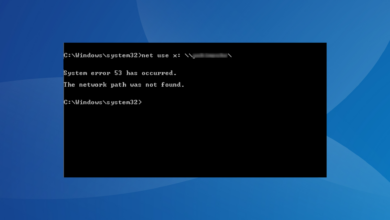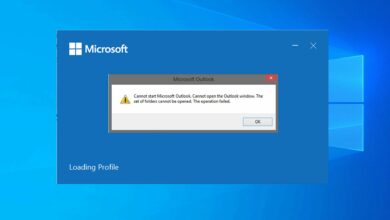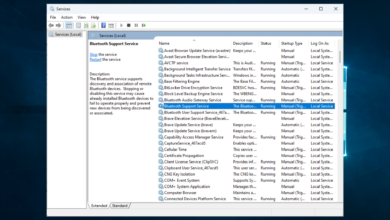No se puede acceder a Windows SmartScreen: cómo desbloquearlo
- El proceso de instalación del programa en su computadora puede verse interrumpido por el error SmartScreen no accesible.
- Los problemas de conexión de red y la interferencia del servidor proxy a menudo son responsables de este problema.
- Habilitar Windows Defender SmartScreen y deshabilitar el servidor proxy en su computadora son soluciones viables.
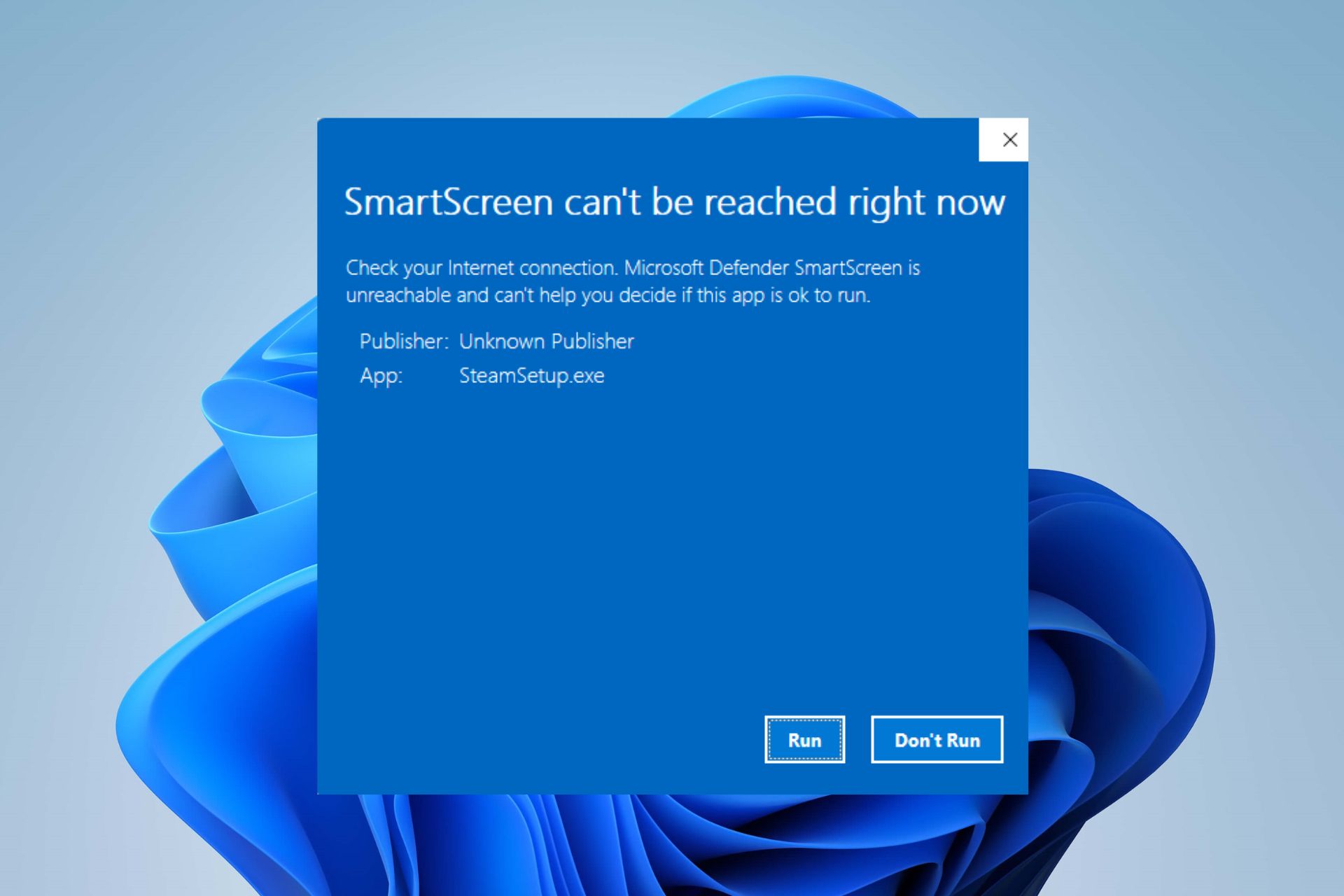
XINSTALAR HACIENDO CLIC EN DESCARGAR ARCHIVO
SmartScreen es una función de seguridad antimalware integrada y basada en la nube que evita que los dispositivos descarguen o exploren sitios web potencialmente dañinos. Sin embargo, esta característica puede interferir con otras actividades, causando No se puede acceder a Windows SmartScreen en este momento error de la computadora
También tenemos una guía detallada sobre cómo corregir una descarga no segura bloqueada por un mensaje de error de SmartScreen en Windows 11.
¿Qué causa el error de no poder acceder a Windows SmartScreen?
No se puede acceder a SmartScreen ahora, se produce un error al intentar instalar un programa en Windows 11. Algunos de los factores responsables son:
- Problemas de conexión de red – Windows SmartScreen es un antimalware basado en la nube y requiere una conexión de red estable y segura. Por lo tanto, el error puede ocurrir cuando hay congestión en la red u otros problemas relacionados con la red en la Internet de su sistema.
- Problemas con la configuración de SmartScreen – Deshabilitar el componente Windows SmartScreen de su computadora a veces causa el error porque el servicio no puede conectarse.
- El servidor proxy está en uso en su computadora – El uso de un servidor proxy puede causar el error de no poder acceder a SmartScreen en su computadora. Esto se debe a la incompatibilidad de SmartScreen con los servidores proxy.
- Ataques de virus y malware – La instalación del programa puede provocar un error de Windows SmartScreen debido a un virus o malware en su computadora.
Sin embargo, discutiremos los pasos efectivos para resolver el mensaje de error SmartScreen no se puede acceder en este momento en Windows 11.
¿Qué debo hacer si no se puede acceder a Windows SmartScreen?
Realice las siguientes comprobaciones preliminares:
Si el mensaje de error de SmartScreen persiste, pruebe las siguientes soluciones:
1. Habilite las opciones de Windows SmartScreen en Defender
- Clic izquierdo en comenzar botón, tipo Seguridad de Windowsluego haga clic en la aplicación para iniciarla.
- Seleccionar aplicación y control del navegador. Seguir adelante Configuración de protección basada en la reputación enlace.
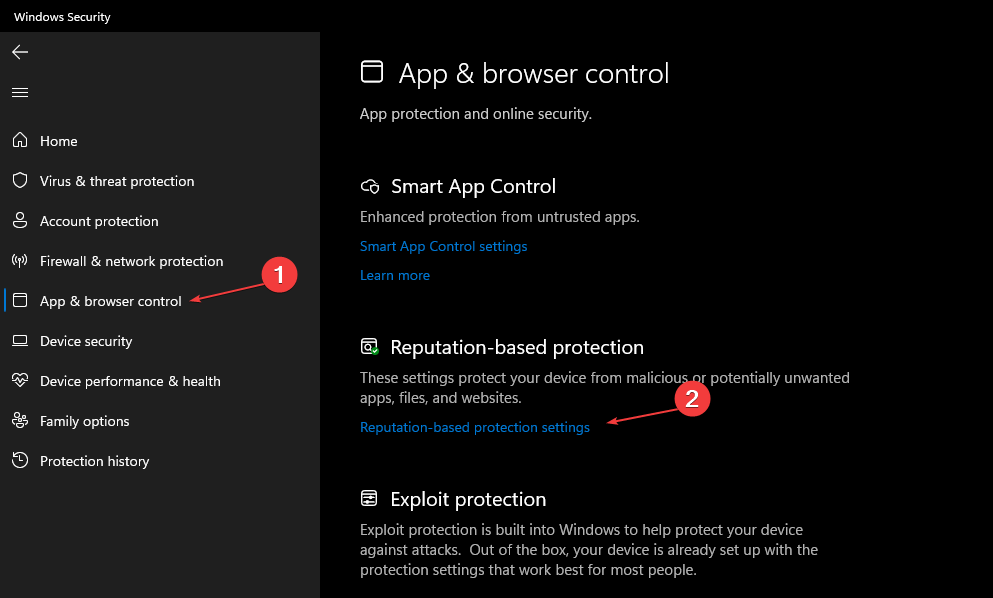
- Alterne el siguiente interruptor en la protección basada en la reputación:
- Comprobar aplicaciones y archivos
- SmartScreen para Microsoft Edge
- Bloquear aplicaciones potencialmente no deseadas
- SmartScreen para aplicaciones de Microsoft Store
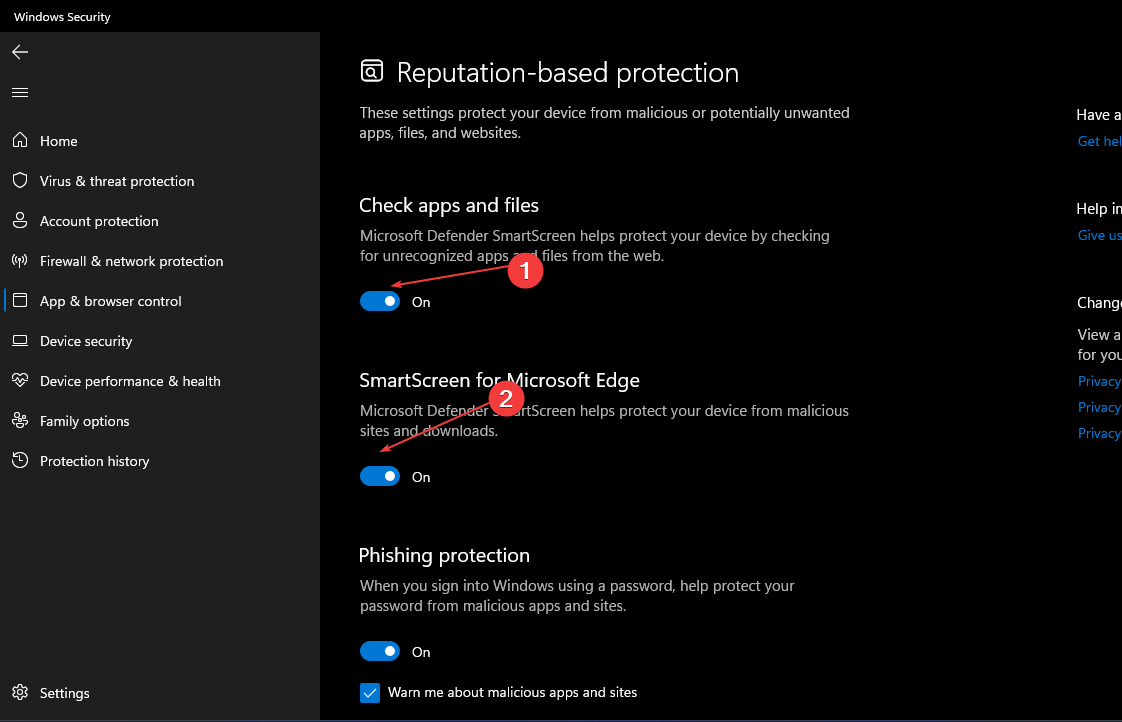
- Cierre la página y reinicie su computadora, luego verifique si el error de SmartScreen no se puede acceder persiste.
Algunos problemas de la PC son difíciles de solucionar, especialmente cuando se trata de repositorios corruptos o archivos de Windows que faltan. Si tiene problemas para corregir un error, es posible que su sistema esté parcialmente dañado.
Le recomendamos que instale Restoro, una herramienta que escaneará su máquina e identificará cuál es la falla.
Haga clic aquí para descargar e iniciar la reparación.
Habilitar la protección basada en la reputación habilita Windows SmartScreen en las opciones de Defender.
2. Inicie la pantalla inteligente de Windows Defender
- la prensa ventanas + R llave para abrir Correr cuadro de diálogo, escriba gpedit.msc, y presiona ingresar abrir Política de grupo.
- Navegue a la siguiente clave:
Computer ConfigurationAdministrative TemplatesWindows ComponentsFile Explorer - Haga doble clic en Configurar la pantalla inteligente de Windows Defender opción.
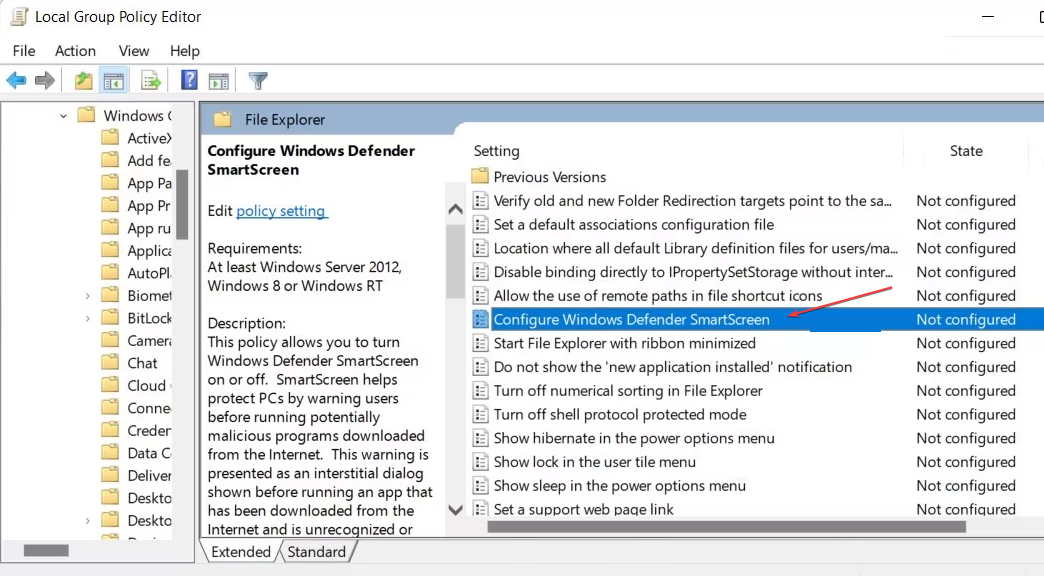
- Marque el botón de radio para Activado en la esquina superior izquierda, luego haga clic en Bien botón en la esquina inferior de la pantalla.
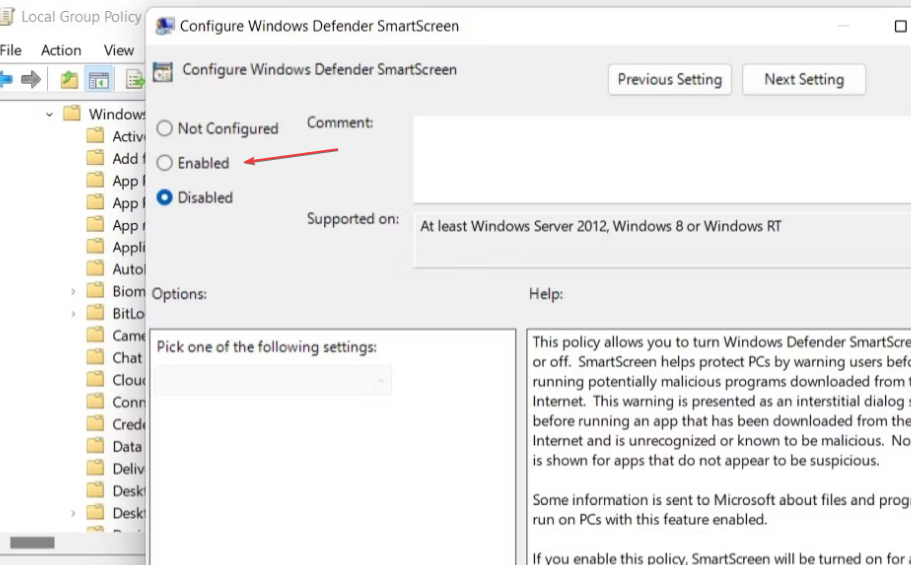
Los pasos anteriores habilitarán SmartScreen al habilitar la opción Configurar SmartScreen de Windows Defender.
3. Deshabilite el servidor proxy en la configuración de Windows
- la prensa ventanas + I clave de lanzamiento ajustes.
- Seleccionar Redes e Internet y haga clic en Apoderado opción.
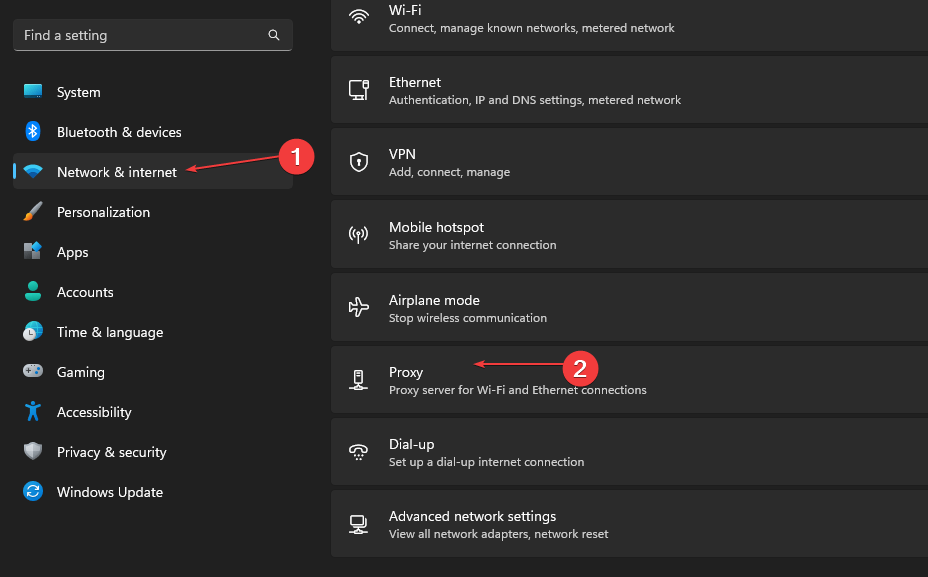
- desactivar Usar un servidor proxy para apagarlo, luego haga clic en sabio botón.
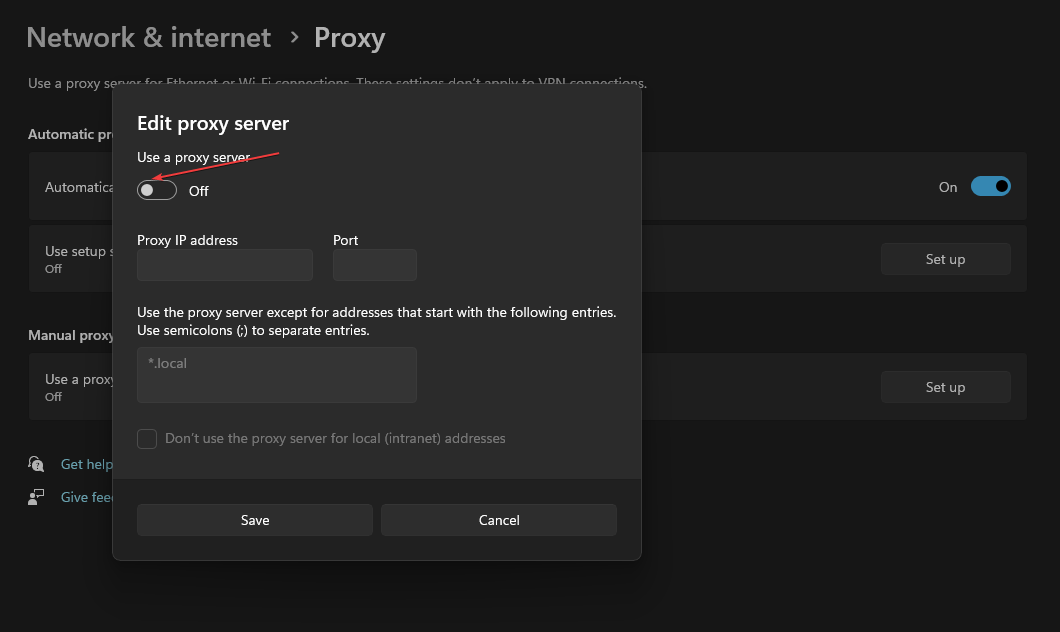
- Reinicie su computadora y verifique si el error de SmartScreen no se puede acceder persiste.
Deshabilitar los servidores proxy en su computadora puede resolver cualquier interferencia que causen con SmartScreen. Lea cómo reparar su proxy si no se detiene en Windows 11.
4. Crea una nueva cuenta de usuario
- la prensa ventanas + I llave para abrir ajustes la aplicación.
- Haga clic en Auditoresluego seleccione otros usuarios desde el panel derecho.
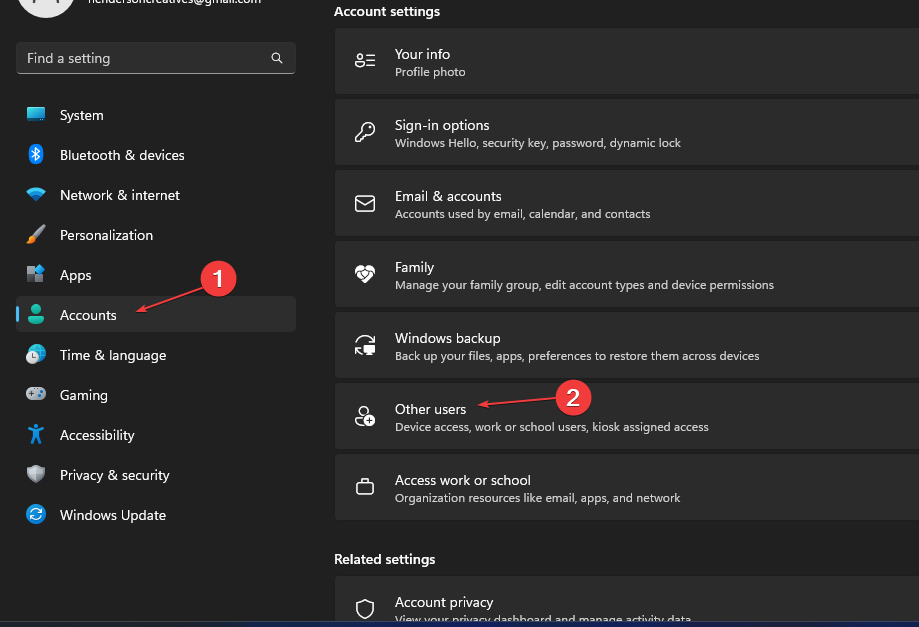
- Ir a Otros usuarios pestaña y haga clic en Añadir cuenta.
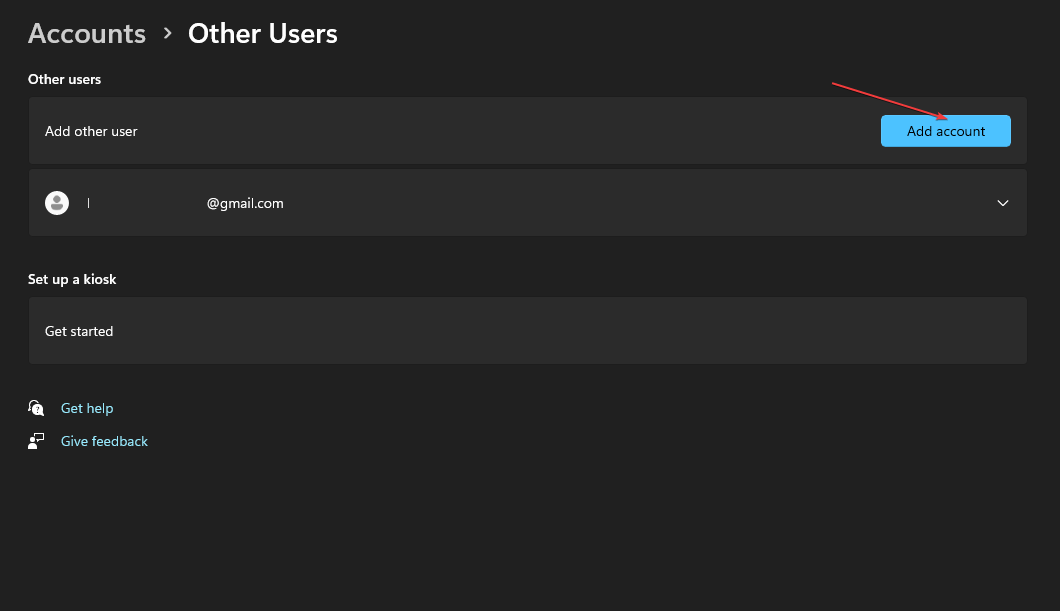
- Seguir adelante No tengo la información de inicio de sesión de esta persona. enlace en la nueva pantalla.
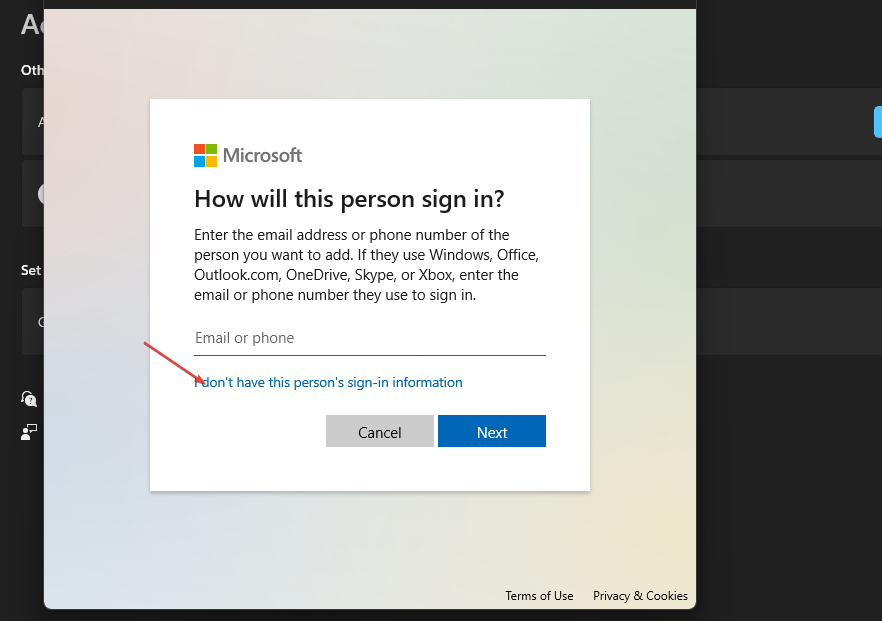
- Seleccionar Agregue un usuario sin una cuenta de Microsoft.
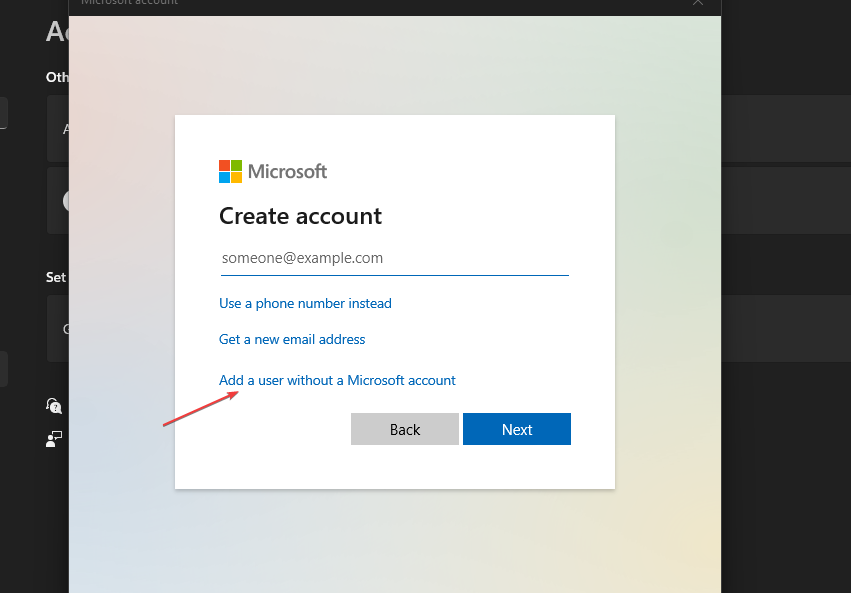
- Rellene los campos obligatorios y haga clic en Próximo botón.
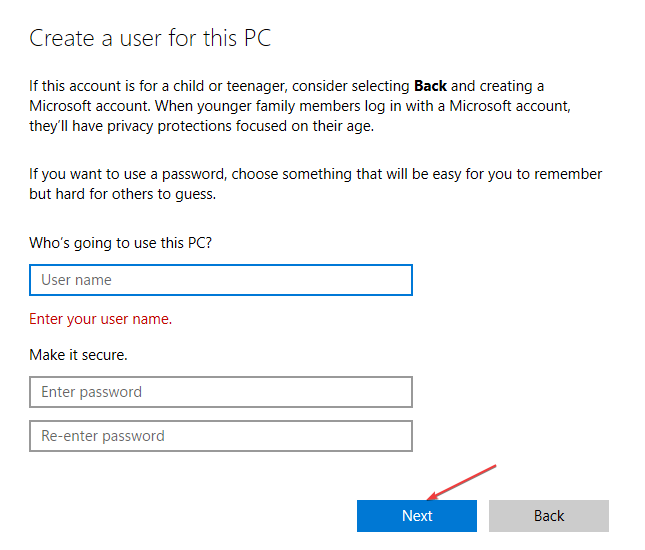
- Seguir adelante Cambia tu tipo de cuenta botón.
- Seleccionar Administrador en la nueva página, luego haga clic en Bien.
- Reinicie su computadora y verifique si el error persiste.
El uso de una nueva cuenta en su computadora puede resolver cualquier problema de cuenta que esté causando que SmartScreen no funcione.
5. Ejecute el análisis de Windows Defender
- Clic izquierdo en comenzar botón, tipo seguridad de windows, entonces presione ingresar.
- Haga clic en Protección contra virus y amenazas del menú y seleccione escaneos Opciones.
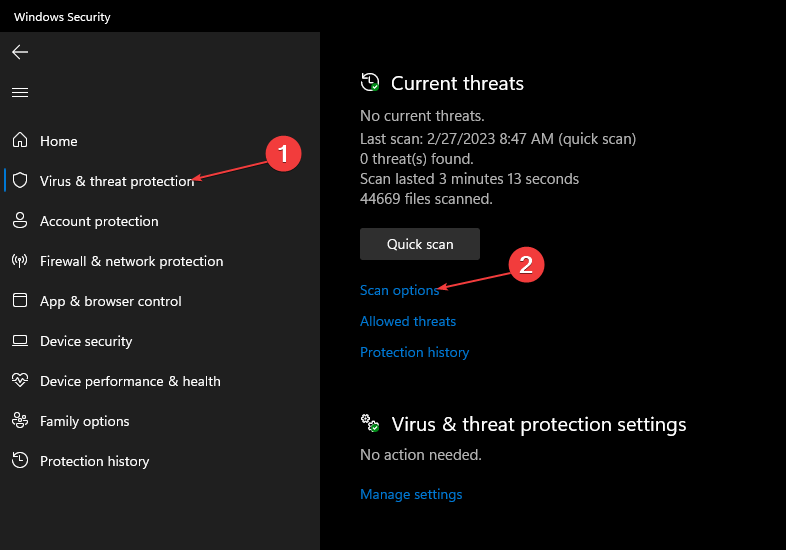
- Luego seleccione Análisis completo y haga clic en Escanear ahora y espere hasta que se complete el escaneo.
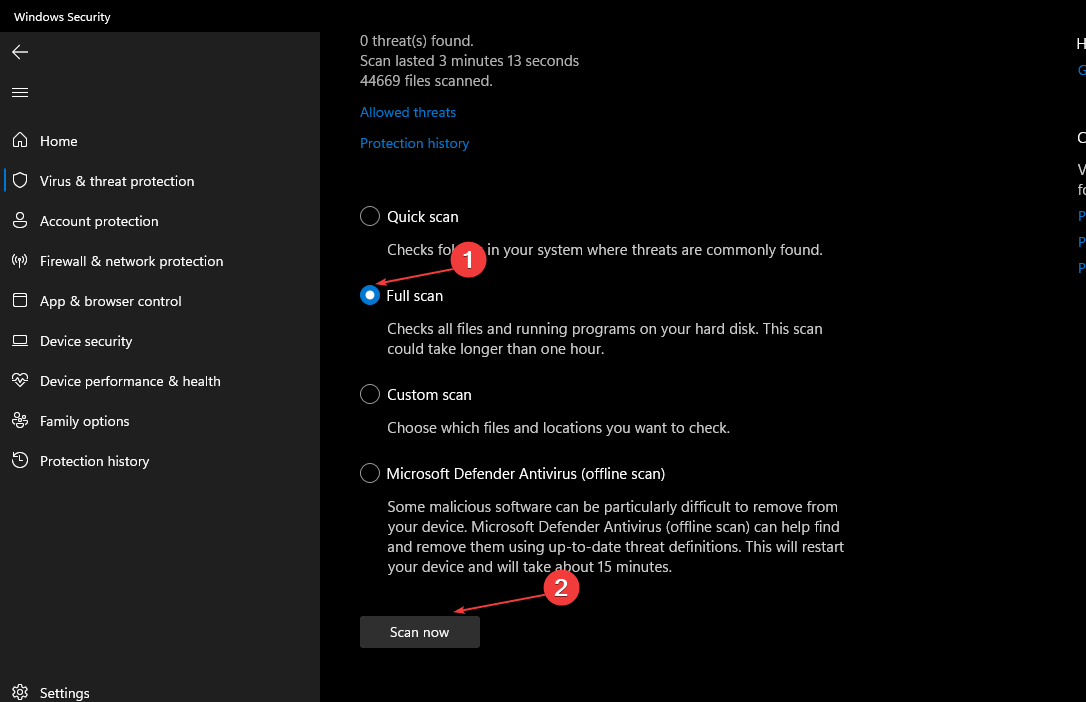
Ejecutar el análisis de Windows Defender encontrará y eliminará cualquier malware y virus que estén causando el error. Lea cómo reparar la protección contra virus y amenazas de Windows que no funciona en Windows 11.
Alternativamente, consulte nuestra guía sobre Windows Defender SmartScreen que bloquea aplicaciones no reconocidas y cómo solucionarlo.
Si tiene alguna pregunta o sugerencia adicional, publíquela en la sección de comentarios.
¿Aún tienes problemas? Solucionarlos con esta herramienta:
PATROCINADO
Si los consejos anteriores no resolvieron su problema, su computadora puede estar experimentando problemas más profundos con Windows. Recomendamos descargar esta herramienta de reparación de PC (altamente calificada en TrustPilot.com) para solucionarlos fácilmente. Después de la instalación, haga clic en el botón Empezar a escanear botón y luego presione Arreglar todo.
![Photo of [Fix] Arma Reforger no puede unirse al servidor / no hay conexión de back-end](https://kdkick.com/wp-content/uploads/2023/05/arma-reforger-390x220.jpg)